更新日:、 作成日:
エクセル 日付の表示形式でスペースで桁をそろえる
はじめに
365202120192016:対応
エクセルの日付の表示形式のユーザー定義でスペースで桁をそろえる方法を紹介します。
01/01 の 0 をスペースで表示できます。
条件付き書式を使用して月日や年月日に対応できます。
日付の表示形式については「日付の表示形式の一覧」をご覧ください。
スペースで桁をそろえる
月や日が 1 桁の時にスペースで桁をそろえられます。
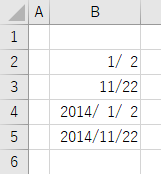
表示形式に _0 と入力すると 0 の文字幅のスペースを入力できます。 _ は、この後ろに入力した文字の幅のスペースを表示する記号です。
月日形式で表示するには次の表示形式を入力します。結果のスペースは _ で表記しています。
| 日付 | 表示形式 | 結果 |
| 1/2 | _0m/_0d | _1/_2 |
| 1/23 | _0m/d | _1/23 |
| 10/2 | m/_0d | 10/_2 |
| 10/23 | m/d | 10/23 |
年月日形式で表示するには次の表示形式を入力します。結果のスペースは _ で表記しています。
| 日付 | 表示形式 | 結果 |
| 2014/1/2 | yyyy/_0m/_0d | 2014/_1/_2 |
| 2014/1/23 | yyyy/_0m/d | 2014/_1/23 |
| 2014/10/2 | yyyy/m/_0d | 2014/10/_2 |
| 2014/10/23 | yyyy/m/d | 2014/10/23 |
これらの表示形式を条件付き書式で設定します。表示形式を設定したい [セル] を範囲選択します。

[ホーム] タブをクリックし、スタイルグループにある [条件付き書式] から [ルールの管理] をクリックします。

ここから全部で 4 種類の数式と表示形式を入力していきます。同じ操作を 4 回繰り返します。数式の B2 の部分は、最初に範囲選択した左上のセルになります。
| 数式 | 表示形式 (月日) | 表示形式 (年月日) |
| =AND(MONTH(B2)<10,DAY(B2)<10) | _0m/_0d | yyyy/_0m/_0d |
| =AND(MONTH(B2)<10,DAY(B2)>=10) | _0m/d | yyyy/_0m/d |
| =AND(MONTH(B2)>=10,DAY(B2)<10) | m/_0d | yyyy/m/_0d |
| =AND(MONTH(B2)>=10,DAY(B2)>=10) | m/d | yyyy/m/d |
[新規ルール] をクリックします。

[数式を使用して、書式設定するセルを設定] をクリックし、[数式] を入力します。
[書式] をクリックします。[ユーザー定義] をクリックし、[種類] に表示形式を入力します。


すべて入力したら [OK] をクリックします。

1 桁の月や日にスペースが表示されます。


月日形式で表示するときに、日だけにスペースを表示するので十分なら次の 2 つだけでもできます。
| 数式 | 表示形式 |
| =DAY(B2)<10 | m/_0d |
| =DAY(B2)>=10 | m/d |
スポンサーリンク